Tot timpul amabil al zilei și tot felul de alte bucurii utile.
Ceva mult timp de când nu am mai vorbit despre browsere și, mai ales, despre Remote Access Control + PC (cu toate acestea, despre aceste lucruri chiar și o dată până când articolele o dată sau de două ori și aproximativ Teamviewer). Astăzi a fost decis să se scrie eroic atât despre asta, cât și despre el.
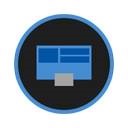
În general, rapid, simplu și convenabil.
Să mergem.
Remote Desktop Chrome - instalare, configurare și utilizare
Pentru a profita de acest gânditor de programator de bucurie, orice ar putea spune, dar va trebui să aveți un cont Google și să utilizați browserul corespunzător (același nume).
Apoi, va trebui să instalați extensia corespunzătoare, pentru care mergem la această pagină și faceți clic pe butonul "Instalare".
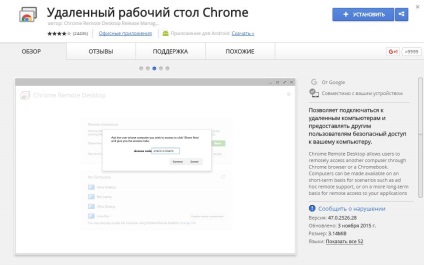
Înainte de instalare, vi se va arata dreptul de a fi atribuit această extensie, și, prin urmare, să-l folosească, va trebui să furnizeze aceste drepturi. Mare motiv de îngrijorare, nu văd, deoarece această extensie se face direct în Google. și acolo se ocupă de siguranță mai mult decât în unele companii auto-făcute.
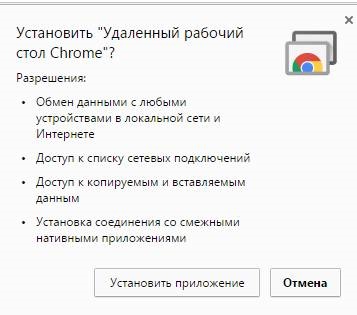
După instalare, veți vedea o notificare ca în ecranul de mai jos. Împreună cu acesta veți avea o pictogramă "Aplicație de lansare" de pe desktop, unde puteți găsi cu ușurință lansarea Chrome la distanță.
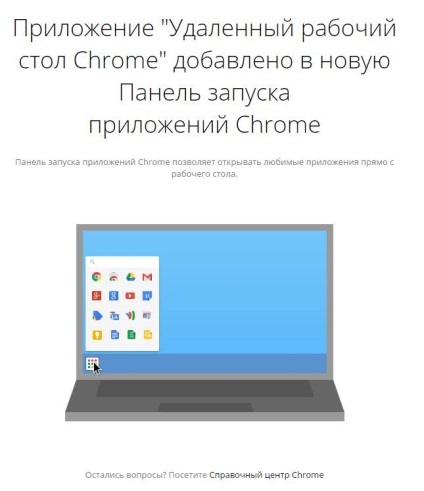
După lansarea va fi solicitată de conectare și parola pentru a intra în uchetku, sau dacă sunteți deja conectat în browser, acesta va ieși o listă de permisiuni care se va acorda acces direct în interiorul uchetki dumneavoastră:
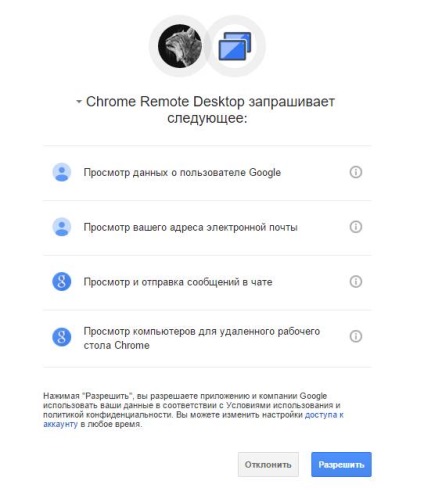
Similar cu permisiunile de mai sus, este, de asemenea, bine să se prevadă că totul funcționează și funcționează corect. În cadrul aplicației de extensie veți aștepta două articole "Suport la distanță" și "Computerele mele".
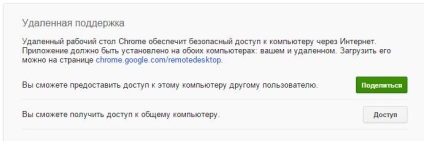
Primul vă va permite să furnizați acces la computer prin cod (dacă ați apăsat anterior butonul "Partajare"):
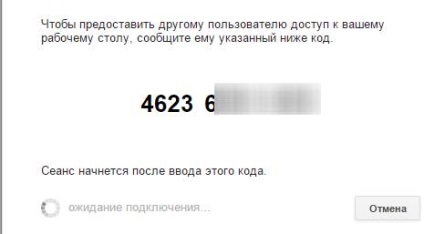
Sau accesați introducerea codului pe care l-ați dat persoanei la computerul pe care intenționați să îl conectați:
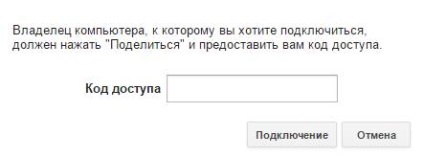
Această procedură, cred, va fi cunoscută tuturor celor care au folosit vreodată același Teamviewer.
Al doilea paragraf ( „My Computer“) vă permite să controlați computerul (sau, mai degrabă acces la acestea) și creează, ca să spunem așa, comenzi rapide rapide pentru add-on, care este destul de convenabil, deoarece nu este necesar la nesfârșit să faceți clic pe butonul „Distribuie“ și convulsiv introduceți codul generat în câmpul de pe al doilea computer (care este deosebit de comic atunci când sunteți departe, la celălalt capăt al orașului).
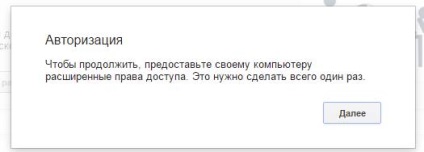
După ce faceți clic pe acest buton, fișierul chromeremotedesktophost.msi va fi descărcat. pe care va trebui să le rulați pentru a le instala (este extrem de simplă și nu necesită gesturi inutile) și activitatea conexiunii la distanță de mai sus.
Dacă doriți să aflați mai multe, dorește să învățați acest lucru profesional și să înțelegeți ce se întâmplă, apoi scrieți-ne pentru instruire.
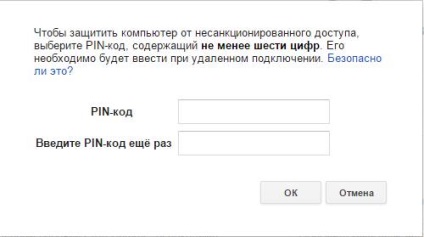

Etapa finală a procesului va permite conexiuni de la distanță, și un memento că computerul poate merge la culcare după inactivitate prelungită, și, prin urmare, este posibil ca funcția de tranziție în modul de repaus, este necesar să dezactivați (face acest lucru sau nu, de fapt, problema tuturor).
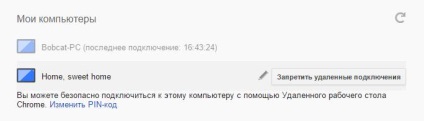
Calculatorul poate fi controlat printr-o listă: oferindu-le nume, modificând codul PIN și interzicerea / permiterea accesului la distanță. În particular, puteți vedea informațiile despre ultima conexiune.
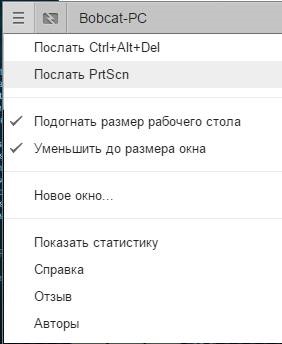
Despre asta, în general, totul. Rămâne să se conecteze și să se folosească. Apropo, dimensiunea ecranului poate fi controlată făcând clic pe butonul de meniu și căsuțele de selectare corespunzătoare, care este afișat în imaginea de mai sus.
Trecem la următorul cuvânt.
postfață
Cumva sa întâmplat totul, deși sunt două minute și totul este simplu. Ei bine, cel mai important, acel detaliu :)
În general, așa cum se spune, nu vă faceți griji și încercați, - cred că mulți vor dori și vor veni la îndemână.
Articole similare
Trimiteți-le prietenilor: